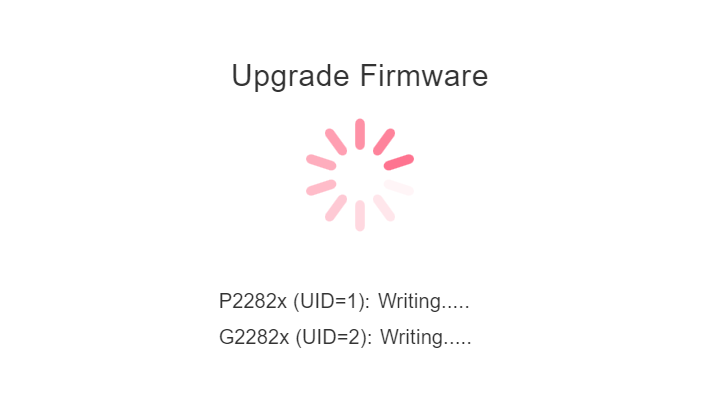Introdução ao Stacking
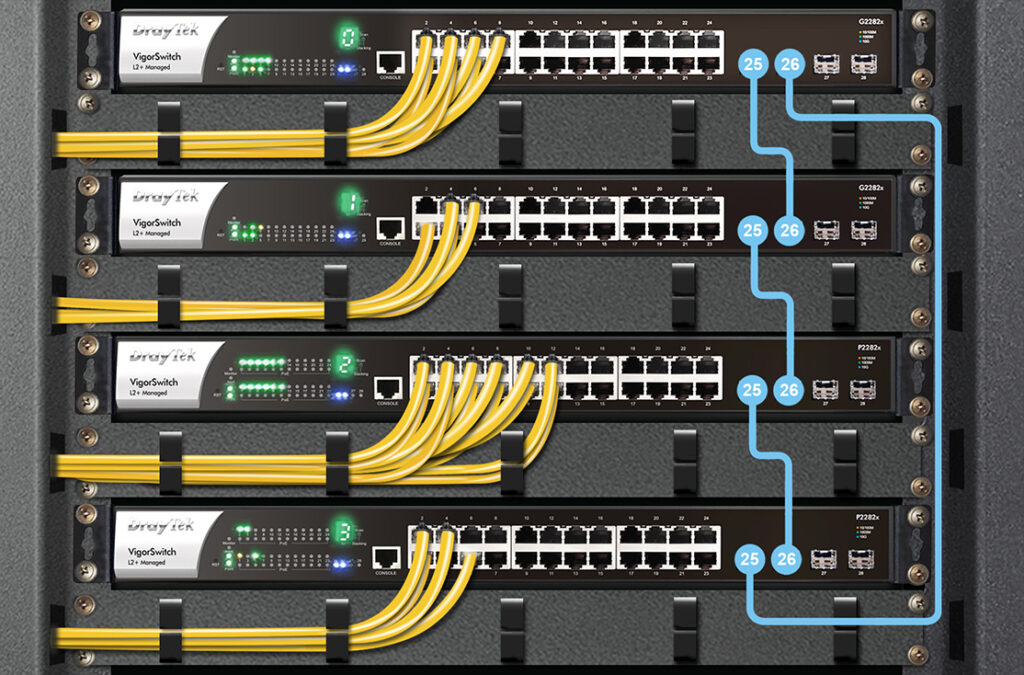
O Stacking é um método de ligar várias unidades de switches (da mesma série) para que possam funcionar como um único switch lógico. Com o Stacking activado, é possível agrupar até 4 unidades de VigorSwitch (que suportem Stacking), permitindo gestão centralizada através de um único endereço IP. Isso não só simplifica a configuração e monitorização da rede, como também melhora a escalabilidade e a flexibilidade. Os administradores de rede podem expandir a capacidade adicionando switches ao stack sem interromper a configuração existente. Além disso, o Stacking permite redundância aprimorada — se a unidade mestre (Principal) falhar, outro switch do stack pode assumir automaticamente para manter a continuidade da rede.
Modelos compatíveis com Stacking e versão do firmware: VigorSwitch G/P2282x, G/P2542x e Q2300x/PQ2300xb versão 2.10.1 ou superior
Veja o vídeo para explorar como o Stacking de switches da DrayTek eleva a escalabilidade, a fiabilidade e a gestão unificada em toda a rede da sua empresa:
Componentes de Stacking

- Monitor
O monitor exibirá o ID da Unidade, o estado e o código de erro. - Botão de Stacking
Instale rapidamente sem fazer login através da operação do botão de Stacking e reduza o esforço na ampliação do número de portas disponíveis. - Porta de Stacking
O VigorSwitch usa as portas 10G SFP+ como portas de Stacking para ligar as Unidades, exigindo um link 10G para funcionar. Os modelos G e P podem estabelecer Stacking e exibir o PD para as portas no modelo P.
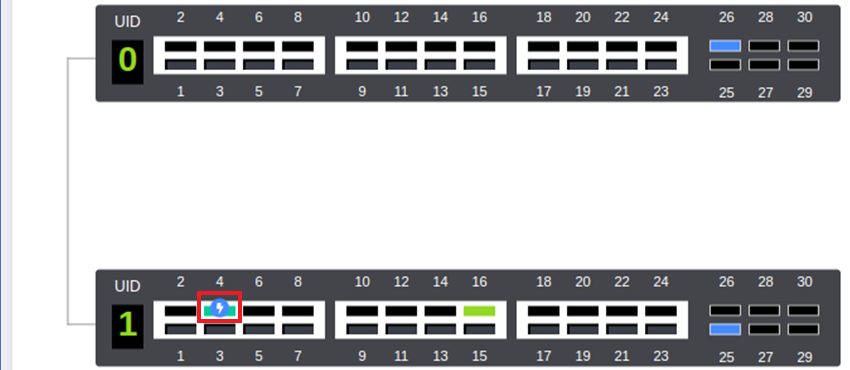
Activar o Stacking
Pressione e mantenha pressionado por 1 a 4 segundos, e veremos o LED inferior direito acender. O sistema estabelecerá o ambiente de Stacking para selecionar automaticamente qual Unidade será o primário. O ID começa de 0 a F, sendo a prioridade da mais alta para a mais baixa. O ID primário é sempre 0.
Comportamento do botão:
| Tempo (seg) | 0 ~1 | 1 ~4 | 4 ~7 | 7 ~13 | 13+ |
| Acção | N/D | Activar / Desactivar | Definir Modo de Prioridade | Reset Stacking | N/D |
| Visor de 7 Segmentos | OFF | ON | OFF | A Piscar | OFF |
Modificar a Prioridade
- Se desejar modificar a prioridade, mantenha pressionado por 1 a 4 segundos para desactivar o Stacking. Não é possível entrar no modo de definição de prioridade quando o Stacking está activado.
- Quando o Stacking estiver desactivado, mantenha pressionado por 4 a 7 segundos para entrar no modo de definição de prioridade.
- O interruptor entrará no menu de prioridade. Mantenha o botão pressionado novamente e o menu exibirá o ID de prioridade de F → 0 → 1 → 2 → ∙ ∙ ∙ → E enquanto mantiver o botão pressionado.

4. Solte o botão para escolher a prioridade quando o número de identificação desejado for exibido no monitor.
5. Habilite o Stacking novamente e aguarde que os switches apliquem a prioridade. Deve funcionar com o número de identificação que acabou de configurar.
Adicionar uma nova Unidade
É simples adicionar uma nova unidade num ambiente de Stacking em funcionamento. Ligue uma nova unidade de switch a qualquer porta de Stacking disponível e execute os passos para activar o Stacking. A unidade principal irá detectar e adicionar a nova unidade ao ambiente de Stacking.
Tenha em atenção que um ambiente de Stacking pode permitir, no máximo, 4 unidades (1 unidade principal + 3 slots).
Sincronizar Configurações
O ambiente de Stacking permite que os administradores gerenciem as configurações e acessem diferentes unidades pela página WebUI da unidade principal para obter um gerenciamento de IP único.
- Ao configurar, por exemplo, o ID de VLAN 100 no primário, a configuração da VLAN 100 também será sincronizada com todas as unidades de slot.
- Ao adicionar um novo dispositivo, a configuração actual no ambiente de Stacking será sincronizada com a nova unidade.
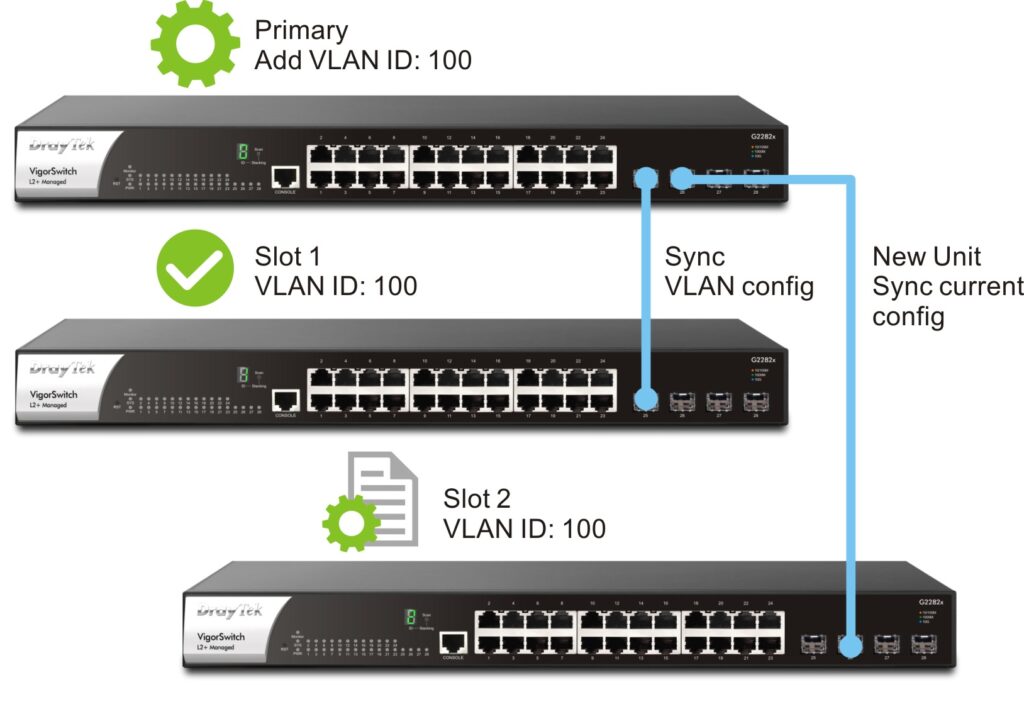
Resiliência
Aqui, usamos uma topologia em anel (Ring) como exemplo. Se a ligação entre o primário e o slot n.º 1 estiver inactiva, o ambiente de Stacking detecta a falha e encaminha o tráfego através do slot n.º 2. O tráfego seguirá outra rota para chegar ao destino e manter a resiliência.
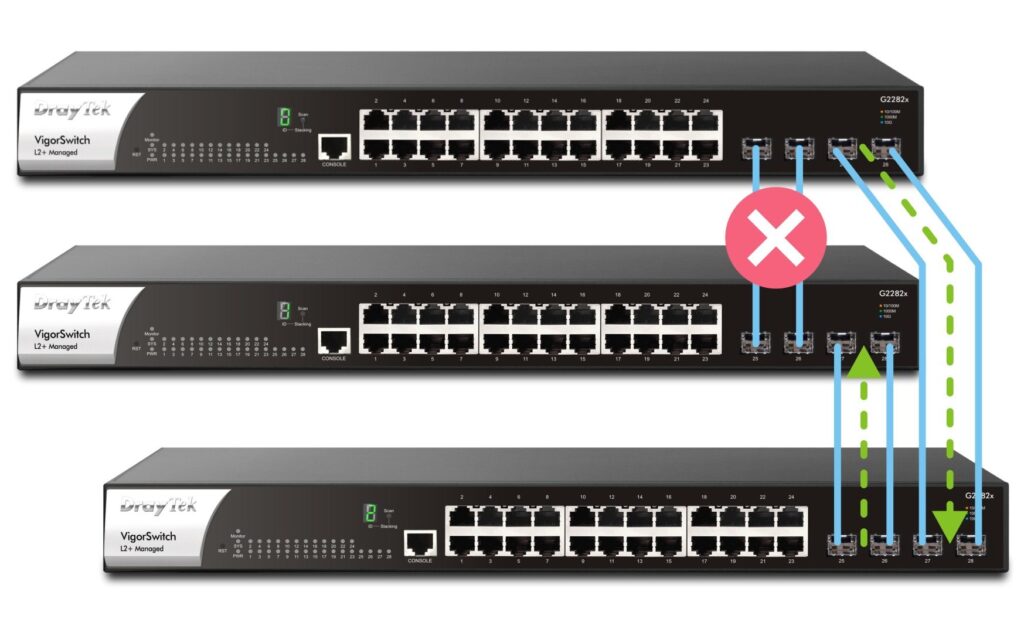
Visor de 7 Segmentos
O Visor de 7 Segmentos no VigorSwitch fornece o estado do Stacking:
- Stacking bem-sucedido: exibe o ID do dispositivo.
- Stacking instável: pisca até atingir um estado estável.
- Stacking com falha: alterna entre «r» e um ID de Erro, indicando o motivo.
| ID de Erro | Descrição |
| 1 | Incompatibilidade da versão do firmware. |
| 2 | Problema na configuração do switch. |
| 3 | Limite máximo de Stacking atingido. |
Por exemplo, se ocorrer um erro r-2 durante o estabelecimento do Stacking, o monitor exibirá o código de erro r-2 conforme abaixo:
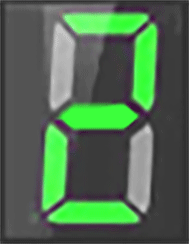
Aqui está um exemplo de números e letras de A a F e r no Visor de 7 Segmentos para referência:
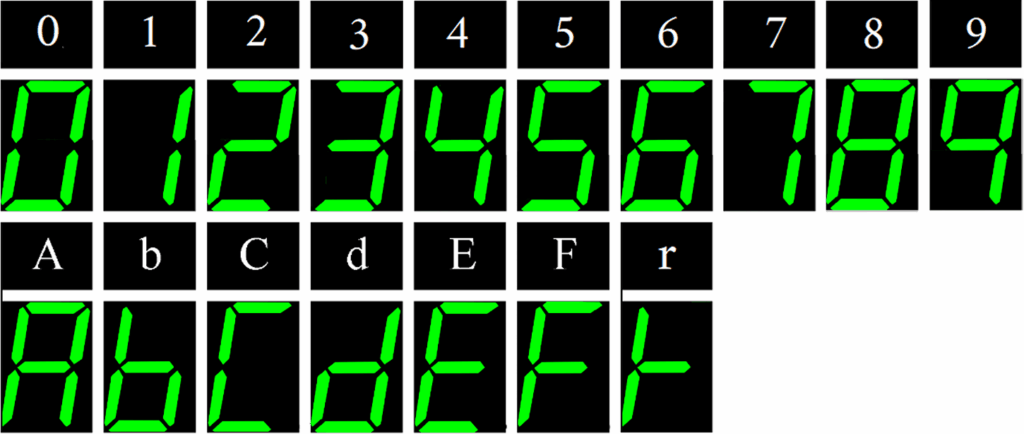
Upgrade de Firmware
As actualizações de firmware só precisam ser realizadas na unidade principal. Assim que a actualização for iniciada, todos os switches dentro do ambiente de Stacking também serão actualizados automaticamente, garantindo que as versões de firmware permaneçam consistentes em todos os dispositivos.